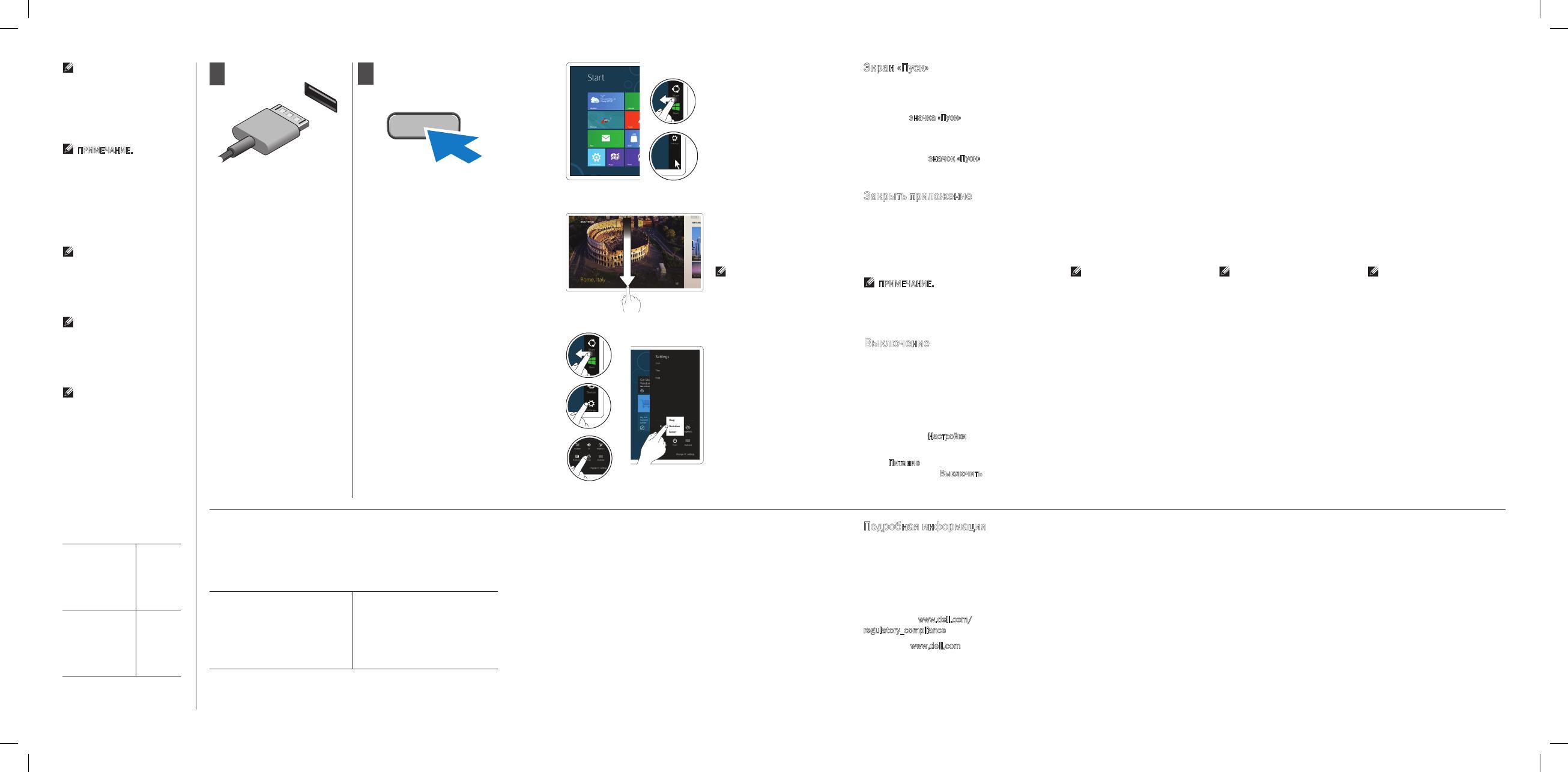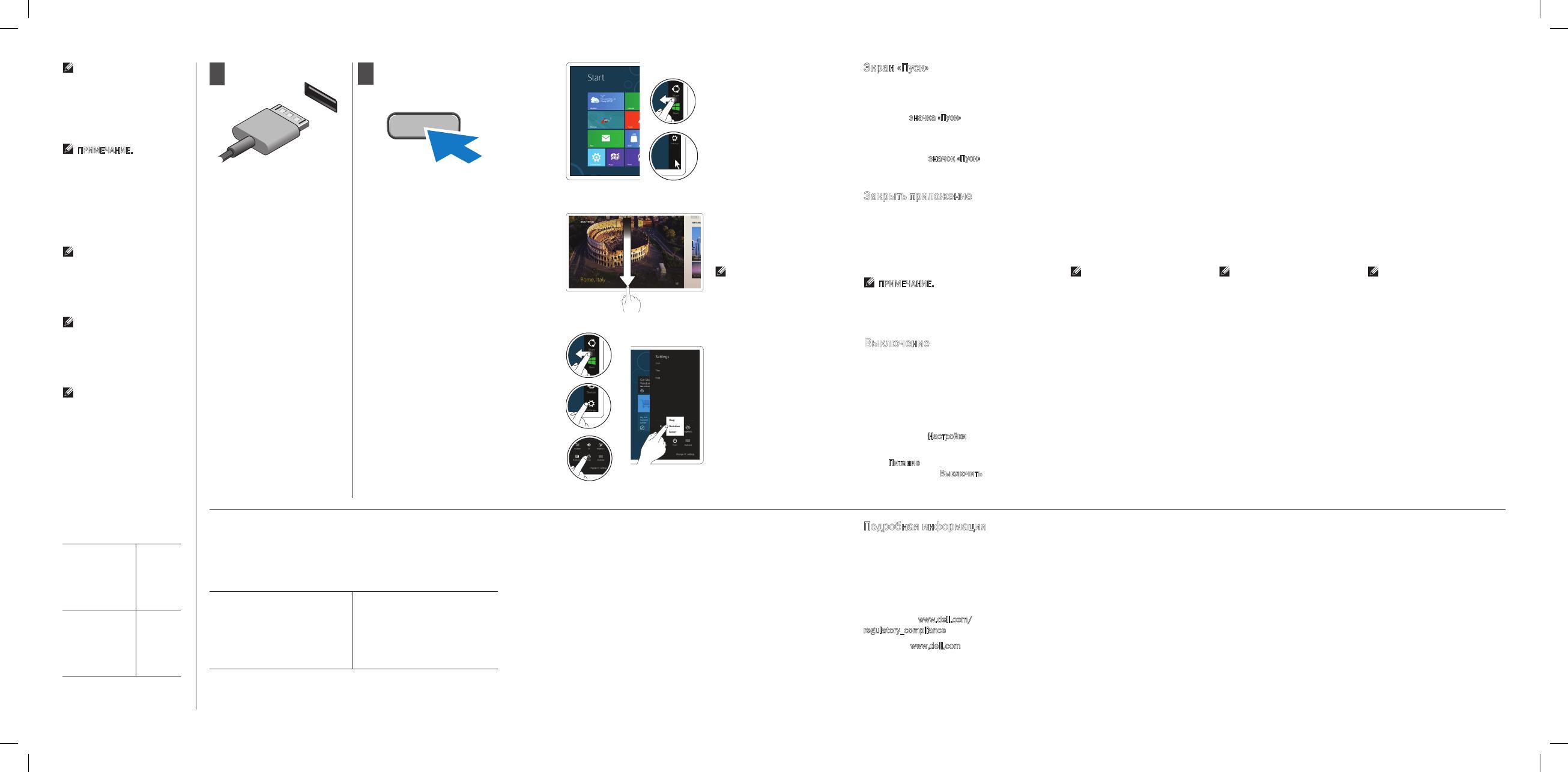
1
2
Connect the AC adapter to the
AC adapter connector on the
tablet and to the electrical outlet.
Press the power button to turn
on the tablet.
Подсоедините адаптер переменного
тока к соответствующему разъему на
планшете и к электрической розетке.
Нажмите кнопку питания,
чтобы включить планшет.
Sieťový adaptér zapojte do
zásuvky sieťového adaptéra na
tablete a do elektrickej zásuvky.
Stlačením hlavného vypínača
zapnite tablet.
Adapter AC povežite s priključkom
adapterja AC na tabličnem
računalniku in z električno vtičnico.
Za vklop računalnika pritisnite na
gumb za vklop.
Anslut nätadaptern till
nätadapterkontakten i tablet PC:n
och till eluttaget.
Tryck på stömbrytaren för att
starta tablet PC:n.
For regulatory and safety best
practices see the safety and
regulatory documents that
shipped with your tablet and the
regulatory compliance website
at www.dell.com/regulatory_
compliance.
See www.dell.com for additional
information.
Для ознакомления с методами
соблюдения нормативных
требований и техники безопасности,
см. документацию, входившую
в комплект поставки планшета,
а также веб-узел. посвященный
соответствию нормативным
требованиям: www.dell.com/
regulatory_compliance.
На веб-узле
www.dell.com можно
посмотреть дополнительную
информацию.
Najlepšie regulačné a bezpečnostné
postupy nájdete v príslušných
dokumentoch dodaných s tabletom
a na webovej lokalite o zhode
s reguláciami na adrese
www.dell.com/regulatory_
compliance.
Ďalšie informácie nájdete na adrese
www.dell.com.
Za primere dobrih praks glede
predpisov in varnosti si oglejte
dokumente o varnosti in predpisih,
ki ste jih prejeli ob svojem
tabličnem računalniku ter spletno
stran normativne skladnosti na
www.dell.com/regulatory_
compliance.
Za nadaljnje informacije si oglejte
spletno stran www.dell.com.
För regleringsinformation och
säkert handhavande, se säkerhets-
och regleringsdokumenten
som levererades med din
tablet PC och webbplatsen
för regelefterlevnad på
www.dell.com/regulatory_
compliance.
Se www.dell.com för
ytterligareinformation.
Regulatory Model
Модель согласно
нормативной
документации
Regulačný model
Regulativni model
Regleringsmodell
T05G
Regulatory Type
Тип согласно
нормативной
документации
Regulačný typ
Regulativna vrsta
Regleringstyp
T05G001
© 2012 - 2013 Dell Inc.
Start screen
You can get to the Start screen
by swiping in from the right edge
of your screen and tapping the
Start charm.
Экран «Пуск»
Вы можете перейти к экрану
«Пуск» движением пальца
с правой кромки экрана влево
и касанием значка «Пуск».
Close App
If you’re using a mouse, click the
top of the app and drag it to the
bottom of the screen. If you’re
using touch, drag the app to the
bottom of the screen.
NOTE: When you’re not using
an app, Windows will remain
open in the background and
it will close eventually.
Закрыть приложение
Если вы используете мышь, щелкните
верхнюю часть окна приложения
и перетащите его в нижнюю часть
экрана. Если вы используете
сенсорный экран, перетащите окно
приложения в нижнюю часть экрана.
ПРИМЕЧАНИЕ.
Если вы не
используете какие-либо
приложения, Windows останется
открытой в фоновом режиме
и потом закроется.
Shutdown
• Swipe in from the right
edge of the screen, and
then tap Settings. If you’re
using a mouse, point to the
upper-right corner of the
screen, move the mouse
pointer down, and then
click Settings.
• Tap or click Power, and
then tap or click Shut down.
Выключение
• Проведите пальцем с правой
кромки экрана налево
и нажмите Settings (Настройки).
Если вы используете мышь,
наведите курсор на правый
верхний угол экрана,
переместите его вниз
и нажмите Настройки.
• Коснитесь или нажмите
Питание, затем коснитесь
или нажмите Выключить.
Zatvorenie aplikácie
Ak používate myš, kliknite a hornú
časť aplikácie a potiahnite ju do
spodnej časti obrazovky. Ak
používate dotyk, potiahnite aplikáciu
k spodnej časti obrazovky.
POZNÁMKA: Keď aplikáciu
nepoužívate, systém Windows
ostane otvorený na pozadí
a nakoniec sa zatvorí.
Zapri program
Če uporabljate miško, kliknite
na vrh programa in ga povlecite
na dno zaslona. Če uporabljate
zaslon na dotik, povlecite program
na dno zaslona.
OPOMBA: Kadar ne
uporabljate programa,
Windows v ozadju ostane
odprt in se sčasoma zapre.
Stänga en app
Om du använder musen, klicka
längst upp på appen och dra den
till botten av skärmen. Om du
använder pekskärmen, dra appen
till botten av skärmen.
OBS! När du inte använder
någon app kommer Windows
att vara öppet i bakgrunden
och den stängs så småningom.
Vypnutie
• Potiahnite prst smerom od
pravého kraja obrazovky
a ťuknite na položku
Nastavenia. Ak používate
myš, umiestnite kurzor
do pravého horného
rohu obrazovky, presuňte
ho nadol a kliknite na
položku Nastavenia.
• Ťuknite alebo kliknite na
položku Napájanie a potom
na položku Vypnúť.
Izklop
• Podrsajte z desnega robu
proti sredini zaslona in
tapnite Nastavitve. Če
uporabljate miško, jo
postavite na zgornji desni
kot zaslona, puščico
premaknite dol, nato
pa kliknite Nastavitve.
• Tapnite ali kliknite
Napajanje,nato pa tapnite
ali kliknite Izklop.
Avstängning
• Svep från den högra kanten
av skärmen och knacka
på Inställningar. Om du
använder en mus, peka på
det övre högra hörnet av
skärmen, flytta muspekaren
nedåt och klicka sedan
påInställningar.
• Knacka eller klicka på Ström
och knacka eller klicka
sedan på Stäng av.
Or point the mouse at the
lower or upper right corner of
the screen and then click the
Startcharm.
Или вы можете навести курсор
мыши на правый верхний угол
экрана и нажать значок «Пуск».
Obrazovka Štart
Na obrazovku Štart sa dostanete
potiahnutím prsta od pravého
okraja obrazovky a ťuknutím na
ikonu Štart.
Začetni zaslon
Če želite na Začetni zaslon,
podrsajte s prstom od desnega
robu proti sredini zaslona in
tapnite čarobni gumb Začetek.
Startskärm
Du kan gå till startskärmen genom
att svepa in från högerkanten
av skärmen och sedan knacka
påStartsnabbknappen.
Alebo presuňte kurzor myši do
dolného alebo horného pravého
rohu obrazovky a kliknite na
ikonu Štart.
Ali pa postavite miško na spodnji
ali zgornji desni rob zaslona in
kliknite čarobni gumb Začetek.
Eller peka musen på det nedre
eller övre högra hörnet på
skärmen och klicka sedan
påStartsnabbknappen.
Information para NOM
(únicamente para México)
La siguiente información afecta a los dispositivos descritos en este
documento de acuerdo a los requisitos de la Normativa Oficial
Mexicana (NOM)
Voltaje de alimentación
Frecuencia
Consumo eléctrico
Voltaje de salida
Intensidad de salida
100 V AC - 240 V AC
50 - 60 Hz
1,00 A ~ 1,30 A
19,0 V de CC ~ 19,5 V de CC
1,54 A ~ 1,58 A
NOTE: It is recommended
that you immediately
backup the operating
system image using the
USB device through Dell
Backup and Recovery
(DBAR) application.
ПРИМЕЧАНИЕ.
Рекомендуется
незамедлительно
произвести резервное
копирование образа
операционной системы при
помощи устройства USB
и приложения Dell Backup
and Recovery (DBAR).
POZNÁMKA: Odporúča sa
okamžite zálohovať obraz
operačného systému
pomocou zariadenia USB
aplikáciou Dell Backup and
Recovery (DBAR).
OPOMBA: Priporočamo, da
sliko operacijskega sistema
takoj varnostno kopirate
s pomočjo naprave USB in
aplikacije Dell Backup and
Recovery (DBAR).
OBS! Vi rekommenderar
attdu omedelbart
säkerhetskopierar
operativsystemavbildningen
med programmet Dell
Backup and Recovery (DBAR).